- 系统
- 教程
- 软件
- 安卓
时间:2021-01-12 来源:u小马 访问:次
SQL Server 2005是美国Microsoft公司在2005年针对32位操作系统开发和推广的一款功能强大的关系型数据库系统,其全称为Structured Query Language Server,意思为结构化查询语言服务器。它最初是由Microsoft、Sybase和Ashton-Tate三家公司共同开发的,并于1988年推出了第一个OS/2版本。下面小编教大家SQL Server 2005附加数据库的方法教程,希望大家会喜欢。
SQL Server 2005附加数据库的方法:
1、将备份的数据库,复制到你想放的盘符下。记住放的路径。

2、打开电脑上安装的软件,毫不犹豫的登录进去。
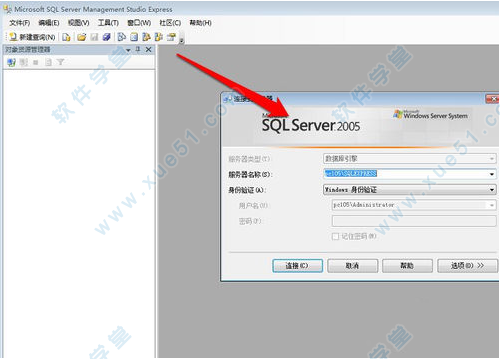
3、在左侧找到数据库文件夹,右键->任务->附加。
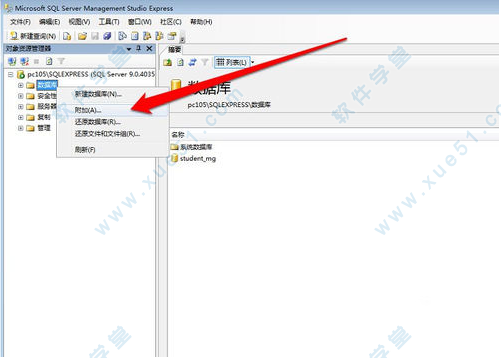
4、在右侧有一个添加按钮,点击后选择备份的数据库文件。
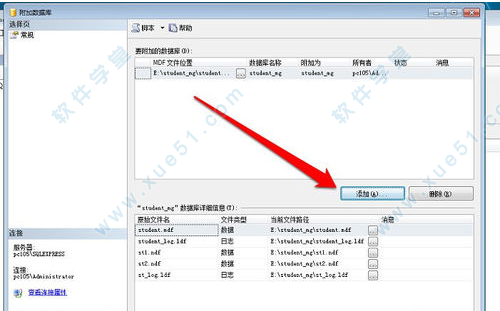
5、选择备份的数据库文件后,确定附加数据库。
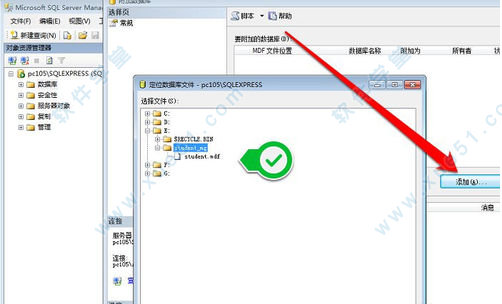
6、这时,就进入这个画面,你就可以看到你添加的数据库已经附加成功。
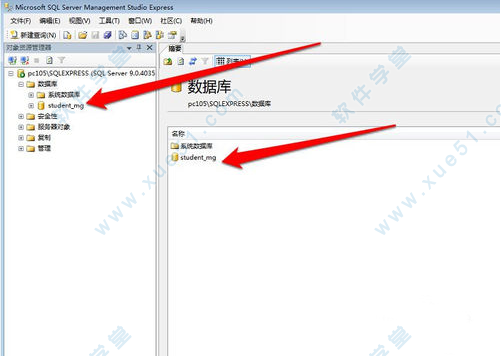
以上介绍的内容就是关于SQL Server 2005附加数据库的具体方法,不知道大家学会了没有,如果你也遇到了这样的问题的话可以按照小编的方法自己尝试一下,希望可以帮助大家解决问题,谢谢!!!想要了解更多的软件教程请关注Win10镜像官网~~~~





